Manual de instrucciones SAMSUNG SYNCMASTER 570DX
Lastmanuals ofrece un servicio comunitario para compartir, de archivos en línea, de búsqueda de documentación relacionada con la utilización de materiales o programas: folleto, instrucciones, folleto de utilización, guía de instalación, manual técnico... ¡NO OLVIDES LEER LAS INSTRUCCIONES ANTES DE COMPRAR!
Si el contenido de este documento corresponde al folleto, instrucciones, lista de instrucción, de instalación o de utilización, al manual, al esquema de montaje o a la guía que compras, no dudes en telecargarlo. Lastmanuals te permite acceder fácilmente a la información de las instrucciones SAMSUNG SYNCMASTER 570DX. Esperamos que el manual SAMSUNG SYNCMASTER 570DX te sea útil.
Lastmanuals permite descargar las instrucciones SAMSUNG SYNCMASTER 570DX.
Puedes descargar las siguientes instrucciones anexas a este producto:
Manual de resumen: instrucciones de uso SAMSUNG SYNCMASTER 570DX
Las instrucciones detalladas para la utilización aparecen en la Guía del usuario.
[. . . ] SyncMaster 570DX
Modelo SyncMaster 570DX
Seleccionar idioma
Instalación del programa
Manuales en PDF
Registro
Instrucciones de seguridad Introducción Conexiones Uso del software Ajuste del monitor Resolución de problemas Especificaciones Información Apéndice
© 2007 Samsung Electronics Co. , Ltd. Todos los derechos reservados.
Seleccionar idioma
Página principal
Modelo SyncMaster 570DX Instrucciones de seguridad
Simbología Encendido Instalación Limpieza Otros
Introducción Conexiones Uso del software Ajuste del monitor Resolución de problemas Especificaciones Information Apéndice
Lea atentamente las siguientes instrucciones de seguridad que han sido creadas para prevenir daños al producto y al usuario. El aspecto externo y el color del producto pueden variar dependiendo del modelo; las especificaciones del producto se pueden cambiar sin previo aviso para la mejora del rendimiento.
Instrucciones de seguridad
Simbología
Advertencia / Precaución
Negligencia en el cumplimiento de las indicaciones señaladas por este símbolo podría ocasionar daños físicos o perjuicios al equipo.
Símbolos convencionales
Prohibido Es importante leer y entender en todo momento
No desensamblar
Desconectar la clavija del tomacorriente
No tocar
Conectar a tierra para prevenir una descarga eléctrica
Encendido
Cuando no use el computador durante largos periodos de tiempo, ajústelo a DPMS. Si usa un protector de pantalla, póngalo al modo de pantalla activa. [. . . ] 1) Image Lock - Disponible sólo para PC, BNC. 2) Coarse - Ajusta la fase de la pantalla Coarse. 3) Fine - Ajusta la fase de la pantalla Fine. 4) Position - Ajusta la posición de la pantalla seleccionada. 5) Auto Adjustment - Púlselo para que se ajuste automáticamente a la señal proveniente del PC. La source d'entrée de MagicNet ne fonctionne que sur le modèle MagicNet. Control Brightness (Brillo) está disponible sólo para las pantallas cuyo estado de energía está ON (activado).
Maintenance Lamp Control
1. Haga clic en el icono "Maintenance (Mantenimiento)" en la columna Main Icon (Icono principal) para mostrar la pantalla de mantenimiento.
Aparece una cuadrícula de información "Info Grid" mostrando varios elementos básicos de datos. 1) Maintenance - Permite la función Maintenance Control (Control de mantenimiento) para todas las fuentes de entrada. 2) Auto Lamp Control - Ajusta automáticamente la luz posterior de la pantalla seleccionada a una hora especificada. El Manual Lamp Control (Control de lámpara manual) se desactiva automáticamente cuando el ajuste se realiza con Auto Lamp Control (Control de lámpara automático). 3) Manual Lamp Control - Le permite ajustar la luz posterior de la pantalla seleccionada sin importar la hora. La función de Control de lámpara automático se desactiva automáticamente si se ajusta usando la función Control de lámpara manual. La función de Control del mantenimiento sólo está disponible para las pantallas para las cuales está activado (ON) el estado de suministro eléctrico. La source d'entrée de MagicNet ne fonctionne que sur le modèle MagicNet.
Maintenance
Scroll
1. Haga clic en el icono "Maintenance (Mantenimiento)" en la columna Main Icon (Icono principal) para mostrar la pantalla de mantenimiento.
1) Safety Screen - Elimina las imágenes residuales que pueden producirse cuando la pantalla seleccionada está en modo de pausa durante un período de tiempo prolongado. Puede usar el temporizador del ciclo de repeticiones seleccionando el periodo "Interval" por hora y las veces "Second" por segundo. Screen Type (Tipo de pantalla) se puede configurar como Scroll (Desplazamiento), Pixel (Píxel), Bar (Barra) o Eraser (Borrador). La source d'entrée de MagicNet ne fonctionne que sur le modèle MagicNet. Configuración de los segundos: el tipo de desplazamiento se puede configurar como 1, 2, 3, 4, 5 y el tipo de píxel, barra y borrador como 10, 20, 30, 40, 50. La función de Control del mantenimiento sólo está disponible para las pantallas para las cuales está activado (ON) el estado de suministro eléctrico.
Maintenance Video Wall
1. Haga clic en el icono "Maintenance (Mantenimiento)" en la columna Main Icon (Icono principal) para mostrar la pantalla de mantenimiento.
1) Video Wall - Un vídeo mural es un conjunto de pantallas de vídeo conectadas entre sí, de manera que cada una puede mostrar una parte de la imagen completa o la misma imagen repetida en cada pantalla. [. . . ] Unidad: Hz Ejemplo : Si la misma luz se repite 60 veces por segundo, se considera como de 60 Hz.
Frecuencia H
El tiempo que toma para escanear una línea que conecta horizontalmente el extremo derecho con el extremo izquierdo de la pantalla es llamado Ciclo Horizontal . Al número inverso del Ciclo Horizontal se le llama Frecuencia Horizontal. Unidad: kHz
Métodos de Entrelazamiento y No-Entrelazamiento
A la muestra de las líneas horizontales en la pantalla, desde el tope hasta la base, se le llama método de NoEntrelazamiento, mientras que a la muestra de líneas impares y luego líneas pares alternativamente se le llama método de Enlazamiento. El método de No-Entrelazamiento es usado por la mayoría de monitores para asegurar una imagen clara. [. . . ]
CONDICIONES PARA DESCARGAR LAS INSTRUCCIONES SAMSUNG SYNCMASTER 570DX Lastmanuals ofrece un servicio comunitario para compartir, de archivos en línea, de búsqueda de documentación relacionada con la utilización de materiales o programas: folleto, instrucciones, folleto de utilización, guía de instalación, manual técnico...

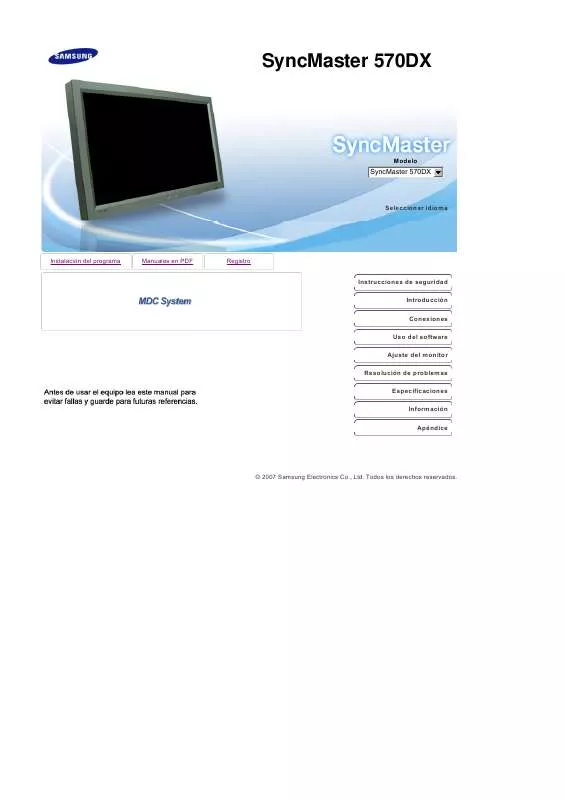
 SAMSUNG SYNCMASTER 570DX QUICK GUIDE (VER.1.0) (1662 ko)
SAMSUNG SYNCMASTER 570DX QUICK GUIDE (VER.1.0) (1662 ko)
 SAMSUNG 570DX POWER CONSUMPTION GUIDE (VER.1.0) (1197 ko)
SAMSUNG 570DX POWER CONSUMPTION GUIDE (VER.1.0) (1197 ko)
 SAMSUNG SYNCMASTER 570DX (3652 ko)
SAMSUNG SYNCMASTER 570DX (3652 ko)
 SAMSUNG SYNCMASTER 570DX (3652 ko)
SAMSUNG SYNCMASTER 570DX (3652 ko)
 SAMSUNG SYNCMASTER 570DX (8490 ko)
SAMSUNG SYNCMASTER 570DX (8490 ko)
 SAMSUNG SYNCMASTER 570DX QUICK GUIDE (1661 ko)
SAMSUNG SYNCMASTER 570DX QUICK GUIDE (1661 ko)
 SAMSUNG SYNCMASTER 570DX QUICK GUIDE (1661 ko)
SAMSUNG SYNCMASTER 570DX QUICK GUIDE (1661 ko)
 SAMSUNG SYNCMASTER 570DX QUICK GUIDE (VER.1.0) (1661 ko)
SAMSUNG SYNCMASTER 570DX QUICK GUIDE (VER.1.0) (1661 ko)
 SAMSUNG SYNCMASTER 570DX POWER CONSUMPTION GUIDE (1197 ko)
SAMSUNG SYNCMASTER 570DX POWER CONSUMPTION GUIDE (1197 ko)
 SAMSUNG 570DX POWER CONSUMPTION GUIDE (VER.1.0) (1197 ko)
SAMSUNG 570DX POWER CONSUMPTION GUIDE (VER.1.0) (1197 ko)
